Jak opravit chybu číslo 79 v servisu HP
Různé / / August 04, 2021
Reklamy
Pokud ano, jste Tiskárna HP uživatele a opakovaně se zobrazí chyba služby HP 79, pak se nemusíte bát. Zde jsme se podělili o snadné kroky, jak tento problém zcela vyřešit. Tento problém většinou způsobují síťové tiskárny, když se uživatelé pokusí vytisknout více stránek a tiskové úlohy se shromažďují na pozadí. To však nemusí platit pokaždé a existují i další důvody.
Je zřejmé, že získání neznámé chyby při používání tiskárny i v naléhavých situacích je zásadní problém. Nemůžeme však popřít, že každé elektronické zařízení může mít nějaké problémy, a to i z menších důvodů. Ve většině případů mohou tiskárny způsobit problémy, pouze když začnou konfliktovat s připojenými zařízeními, jako je počítač. Podobně mohou síťové tiskárny také způsobit problémy s připojením k bezdrátové síti.
Jak opravit chybu číslo 79 v servisu HP
Ačkoli všechny tiskárny HP přicházejí s oficiální zárukou na omezenou dobu, jakmile tiskárna začne stárnout, začnou se objevovat další problémy. Abychom byli konkrétnější, pokud vás chyba 79 nebo chyba služby 79 velmi znepokojuje, důrazně doporučujeme tiskárnu jednou restartovat. To znamená, že vypněte tiskárnu a poté ji zapněte. Chyba služby také naznačuje, že může být nainstalován nekompatibilní modul DIMM.
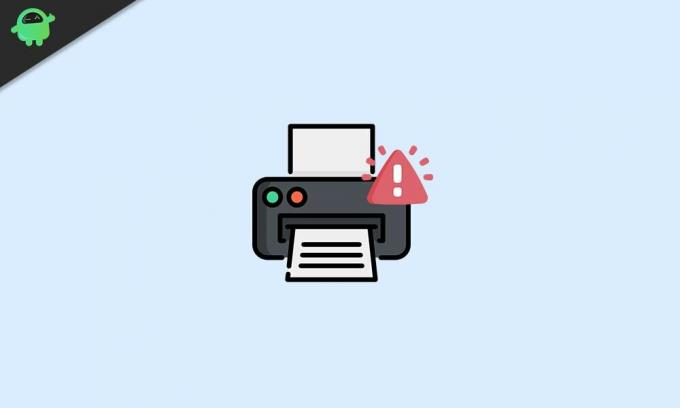
Reklamy
- Nejprve tedy budete muset jednoduše restartovat tiskárnu i připojený počítač. Po vypnutí tiskárny počkejte alespoň 30 sekund a poté ji znovu zapněte.
- Kromě toho můžete tiskárnu používat připojením napájecího kabelu ke zdroji napájení namísto použití jakéhokoli spojovacího hrotu.
- Ujistěte se, že jste jednou odpojili všechny síťové nebo USB kabely od počítače a poté jej restartujte. Po dokončení znovu připojte kabely a zkontrolujte problém.
- Také se ujistěte, že je verze firmwaru vaší tiskárny aktuální.
- Zkuste přeinstalovat DIMM na tiskárně HP. Jednoduše vypněte tiskárnu> Vyjměte modul DIMM> Znovu jej nainstalujte znovu> Zapněte tiskárnu.
- Spusťte na svém počítači software tiskárny HP a proveďte úplný test tiskárny.
- Přeinstalujte ovladače tiskárny HP do počítače. Přejděte na Ovládací panely> Odinstalovat program> Klikněte pravým tlačítkem na nainstalovaný ovladač / nástroj tiskárny HP> Klikněte na Odinstalovat. Po dokončení restartujte počítač i tiskárnu a poté přejděte na web HP> Stáhnout a znovu nainstalovat doporučený ovladač tiskárny do počítače podle modelu tiskárny.
- Vymažte mezipaměť tiskárny související s připojením. Přejděte do Správce zařízení> Kliknutím na Zařízení a tiskárny rozbalte seznam> Odebrat konkrétní tiskárnu HP model> Odpojte kabel tiskárny od počítače> Restartujte počítač> Znovu připojte tiskárnu kabel.
- Měli byste také odstranit všechny nevyřízené tiskové úlohy nebo fronty z pozadí. Vypněte tiskárnu> Zkontrolovat a odebrat všechny tiskové fronty (tiskové úlohy)> V části „Síť domény“ můžete zaškrtnout „Viz Co se tiskne“> Zrušit / Odstranit všechny nevyřízené tiskové úlohy.
- Pokud používáte síťovou tiskárnu HP, ujistěte se, že je tiskárna připojena k internetu> z ovládacího panelu zkontrolujte IP adresu na obrazovce tiskárny panel (stiskněte ikonu Síť)> Stiskněte ikonu Nastavení> Vyberte Aktualizace LaserJet a zkontrolujte nejnovější aktualizace> Stáhnout a nainstalovat aktualizaci> Restartujte tiskárna.
To je vše, lidi. Doufáme, že vám tato příručka byla užitečná. Další dotazy můžete komentovat níže.
Reklamy Dnes vás provedeme návodem, jak povolit možnost odemčení OEM na zařízení Blackview A5…
Reklamy Poslední aktualizace 20. března 2021 v 11:41 hod. Overwatch je týmové multiplayerové střílečky z pohledu první osoby…
Reklamy Zde uvedeme, jak zavést Cubot KingKong do bezpečného režimu. Toto je...



